Heim >System-Tutorial >Windows-Serie >So ändern Sie den geografischen Standort in WIN8 manuell mit Bildern und Texten
So ändern Sie den geografischen Standort in WIN8 manuell mit Bildern und Texten
- 王林nach vorne
- 2024-04-02 20:00:27455Durchsuche
PHP-Editor Zimo stellt vor, wie man den geografischen Standort des WIN8-Systems manuell korrigiert: Suchen Sie in den „Einstellungen“ nach der Option „Datenschutz“, klicken Sie unter „Standort“ auf „Ortungsdienste“, um sie einzurichten, und aktivieren Sie „Anwendungen Zugriff auf Ihr System erlauben“. Standortinformationen“ und wählen Sie dann „Immer in Standort-Datenschutzoptionen“ aus, um sicherzustellen, dass das Targeting funktioniert. Sollte weiterhin ein Fehler bei der Positionierung vorliegen, können Sie versuchen, Ihren Standortverlauf zu löschen und ihn erneut einzurichten.
1. Öffnen Sie die [Systemsteuerung].
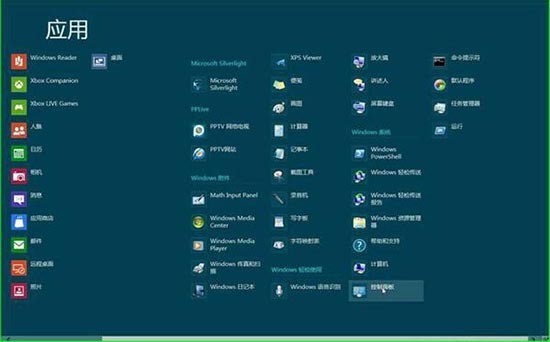
2. Klicken Sie mit der linken Maustaste auf [Uhr, Sprache und Region].
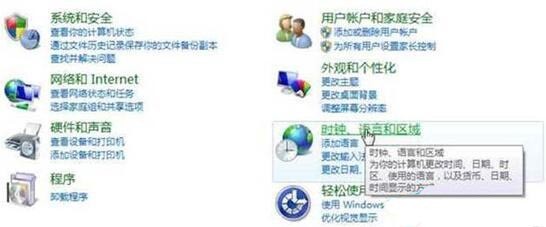
3. Klicken Sie mit der linken Maustaste auf [Position ändern].
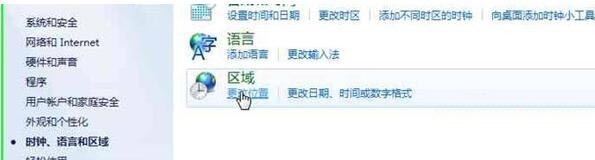
4. Wählen Sie die Standortbezeichnung aus und klicken Sie mit der linken Maustaste auf [Hauptposition (H):].
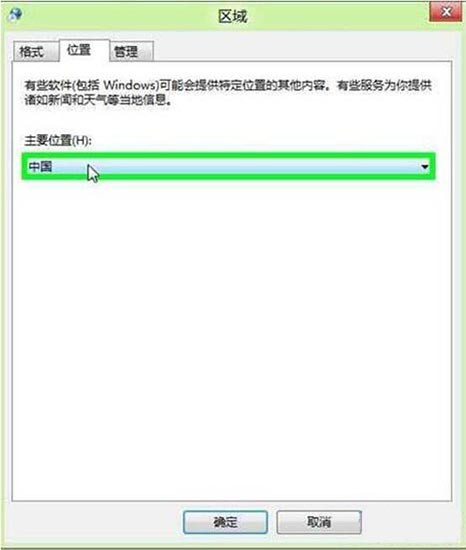
5. Scrollen Sie mit dem Mausrad nach oben und unten, wählen Sie die Position aus, die Sie ändern möchten, und klicken Sie.
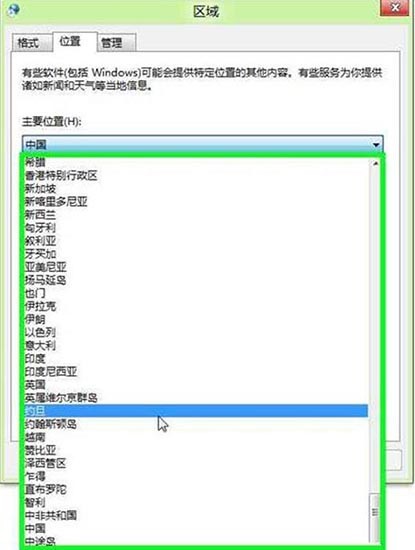
6. Klicken Sie abschließend auf OK, nachdem Sie den Standort ausgewählt haben.
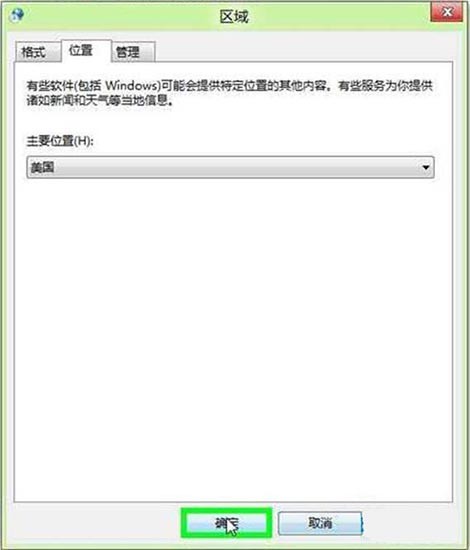
Das obige ist der detaillierte Inhalt vonSo ändern Sie den geografischen Standort in WIN8 manuell mit Bildern und Texten. Für weitere Informationen folgen Sie bitte anderen verwandten Artikeln auf der PHP chinesischen Website!
In Verbindung stehende Artikel
Mehr sehen- Die öffentliche Plattform WeChat entwickelt Webseiten, um den geografischen Standort des Benutzers zu ermitteln
- Text-Tutorial für PHP, um die IP-Adresse und den geografischen Standort des Besuchers (Clients) zu ermitteln
- Lassen Sie uns über das geografische Standortmodul GEO in Redis sprechen
- UniApp-Implementierungsleitfaden zur geografischen Standortauswahl und Adresssuche

